使用 Microsoft Copilot Studio — 由您親自打造強大的 AI 副手
簡介
在微軟浩瀚無垠的 Copilot 宇宙中有一個特殊的產品,前身為 「Power Virtual Agent」,在融入 AI 元素後搖身一變,「Copilot Studio」就此誕生!
透過 Copilot Studio 我們能夠使用自然語言或圖形化介面建立和自訂副手,輕鬆地設計、測試和部署符合我們產業、部門或內部特定需求的 AI 副手。
想要免費試用Copilot Studio 的讀者可以按以下連結:
開始使用 Microsoft Copilot Studio
輸入公司或學校電子郵件地址,並建立新帳號,非常快地就可以開始使用,建立屬於自己的Copilot囉!
首先進到 Copilot Studio 的主頁,並按下「建立新的 Copilot」
開始建立 Copilot
要建立新的 Copilot 非常容易,只需提供
1. Copilot 的名字
2. Copilot 所使用的語言
3. Copilot 要使用的網站來源
– URL 最多可以有兩層深度—子路徑,由正斜線 「
/」表示。
由於 Copilot 目前暫未支援繁中,因此此次的示範使用的是簡體中文
我們也可以按下「Edit advanced options」來做更多客製化,當然我們也可以在建置完成後再做調整。
都準備完成後按下「Create」,約莫需要幾分鐘的時間來建置。
Copilot 建置完成後我們就可以跟他聊天諮詢囉!
這次用的是 LG 的官方網站,幫助想買 LG 家電的使用者們找到答案!
首先我問他「我正在找適合一家三口的洗衣機」,
Copilot 就從 LG 的官網中找出我想要得到的資訊,並利用大型語言模型的能力,做出一個非常完整的回復
點擊回覆中的連結,就會將我們導到商品的頁面!
添加更多網站連結
一開始我使用的是 LG 官網的連結,不過我希望Copilot能夠再獲取更多的資訊,這樣我能夠得到更加精準的答案,所以我再次添加了 「LG 知識中心」的網址給 Coplot 讀取。
在 「Settings」 > 「Generative AI 」我們可以添加新的網址給 Copilot,要記得按下「Save」並看到有顯示在「Websites」的列表才算成功
接下來我就針對 知識中心有的內容作詢問
我的問題是:
「單身人士比較適合用獨立式標準洗碗機還是窄型洗碗機?」
註:由於我們選擇的語言是簡體中文,所以問題也要用簡體中文 Copilot 才看得懂。
這次我們的 LG AI 小幫手也有成功地答出正確答案並提供來源資料。
上傳 PDF 檔當作資料來源
除了網站以外,Copilot 還支援可以自己上傳檔案當作資料來源,
這裡我上傳了其中一個集線器商品的PDF,讓小幫手讀取
註:目前支援的 PDF 檔案只能夠小於 3 MB。
看到通知顯示「File upload complete. 」就代表我們方才有成功上傳檔案囉!
接下來我們就可以跟Copilot詢問有關PDF檔的問題。
我的問題是「SmartThinkQ 集線器 & 感應器有哪些使用前須知」
Copilot有成功回覆,並且往下拉可以看到參考來源,點擊連結可以看到確實是參考我們所上傳的PDF檔!
總結
在當今這個資訊爆炸的時代,能夠快速且有效地獲取所需資訊變得尤為重要。
Microsoft Copilot Studio 的出現,正是為了解決這一需求,透過 Low-code / No-Code 的方式,您不需要是資料科學家或專業開發人員,也可以輕鬆地建立這些副手。
透過其強大的 AI 功能和用戶友好的設計,不僅提高了工作效率,也大大降低了技術門檻。

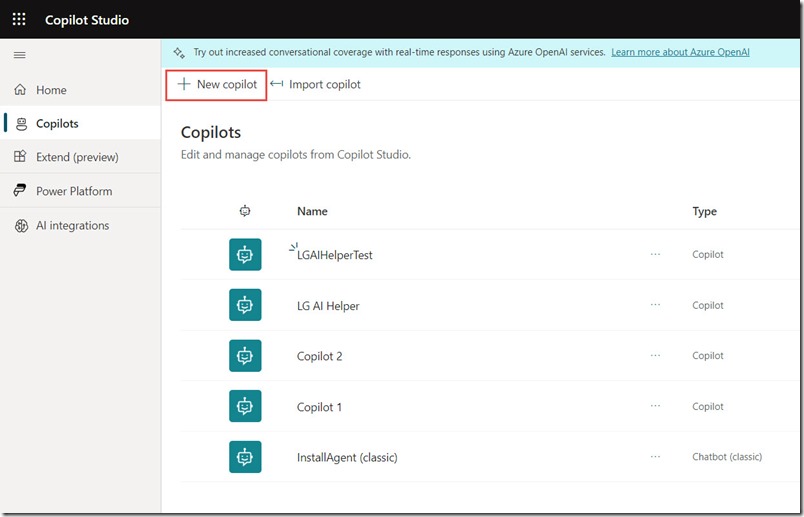
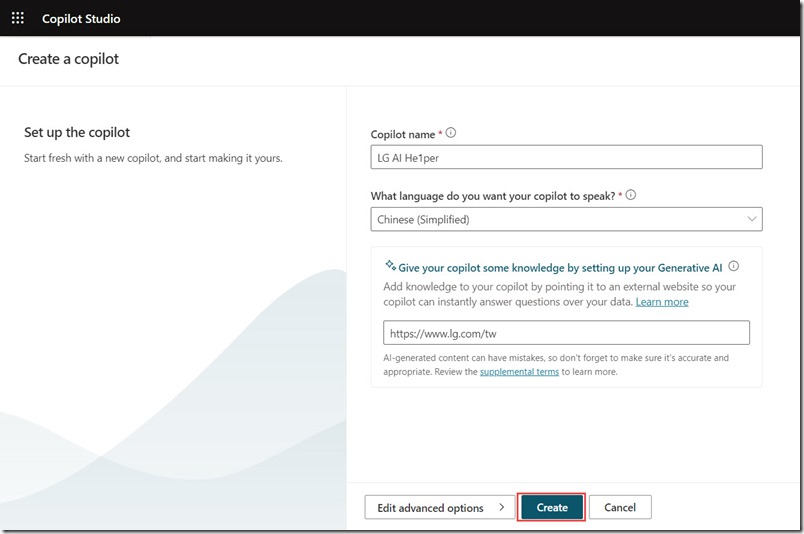
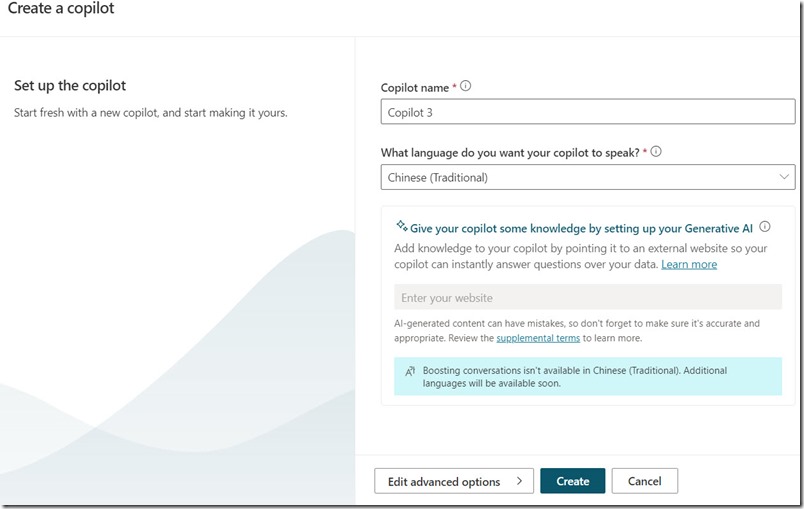
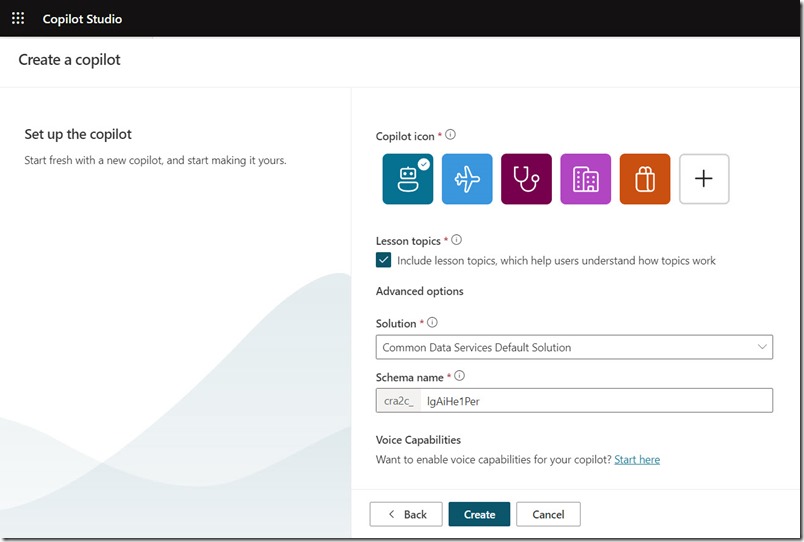
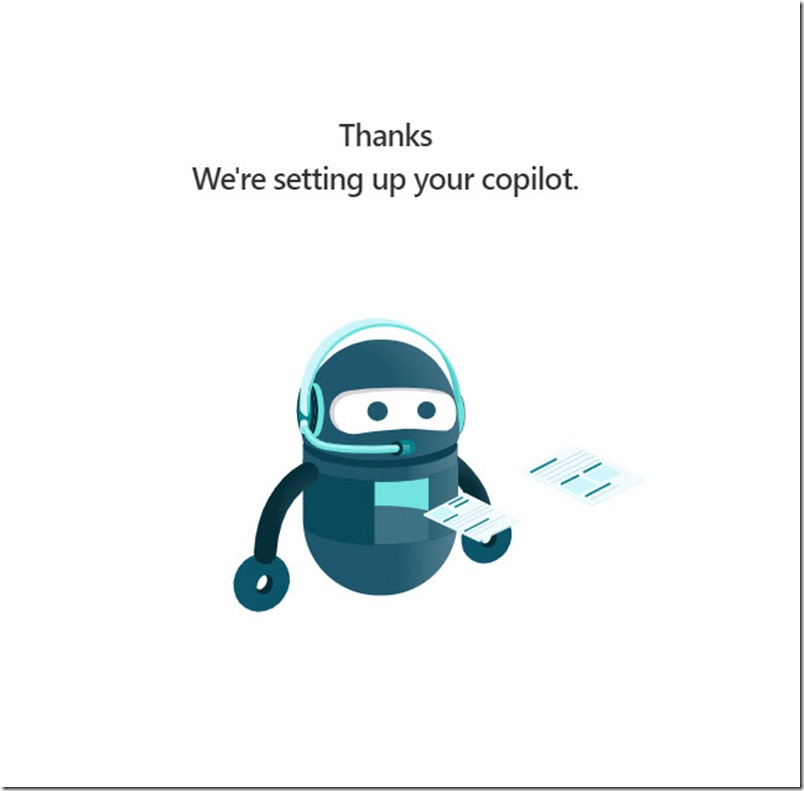
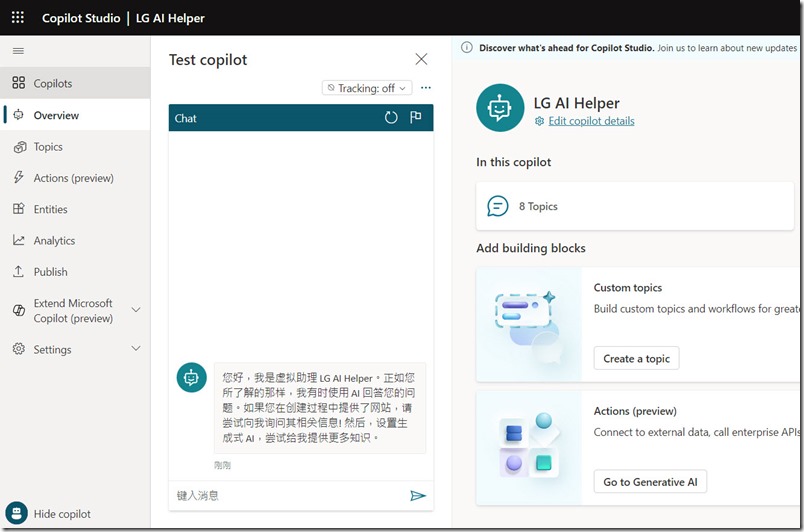
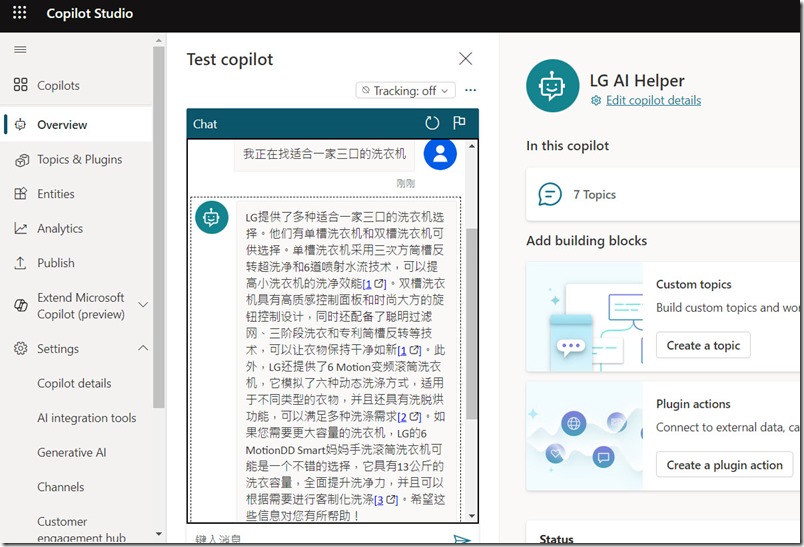
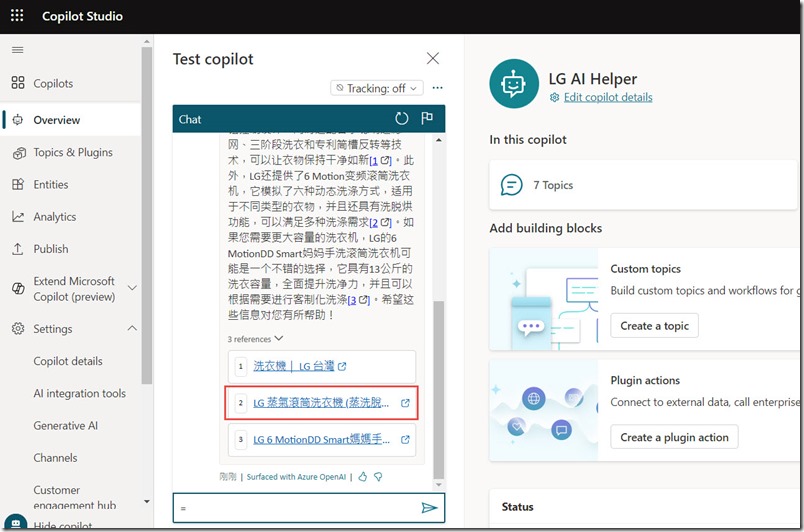
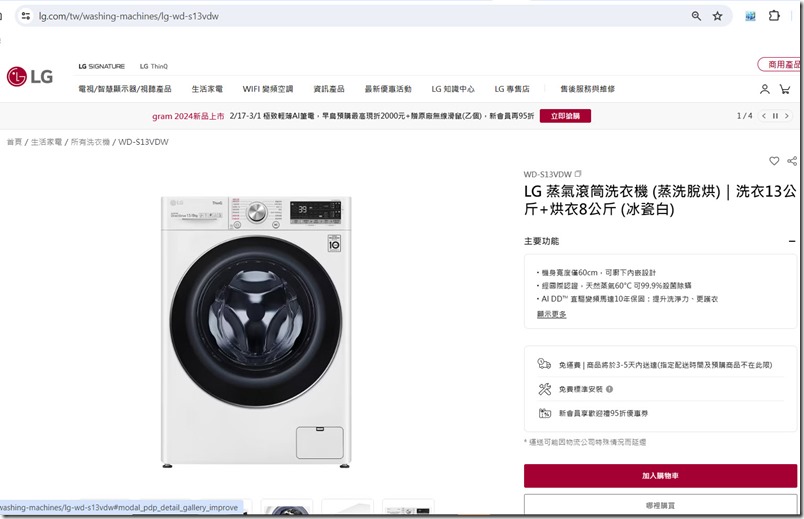
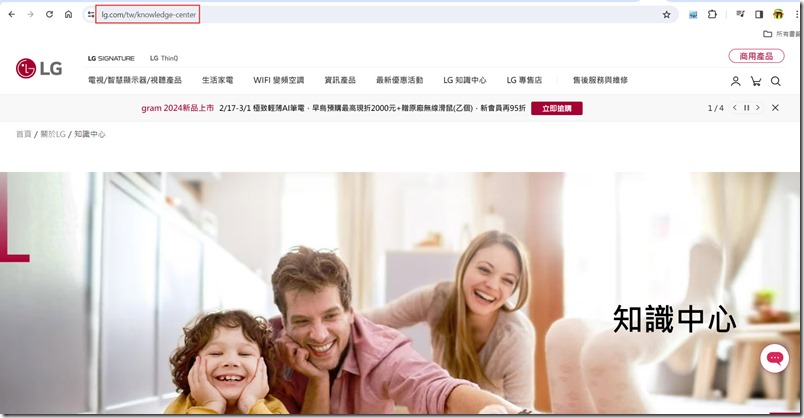
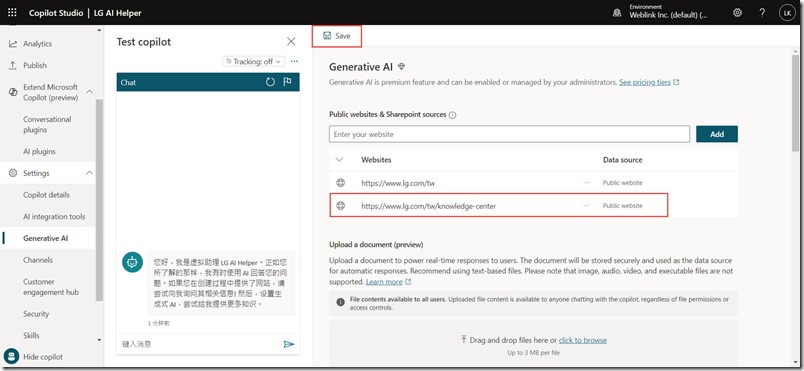
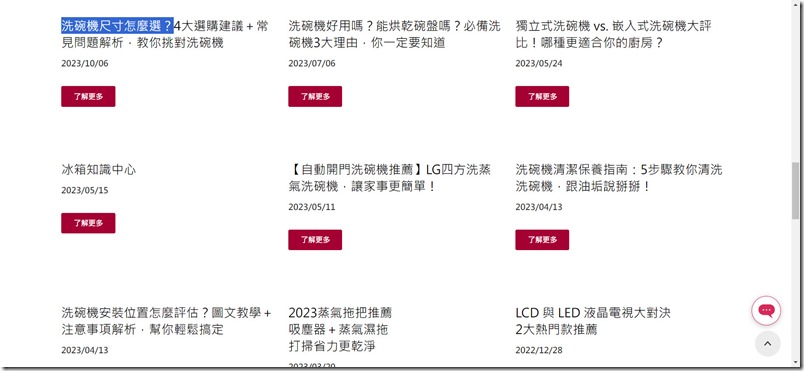
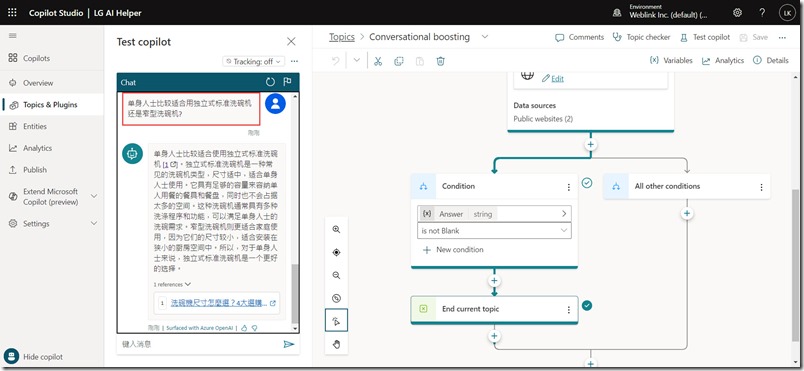
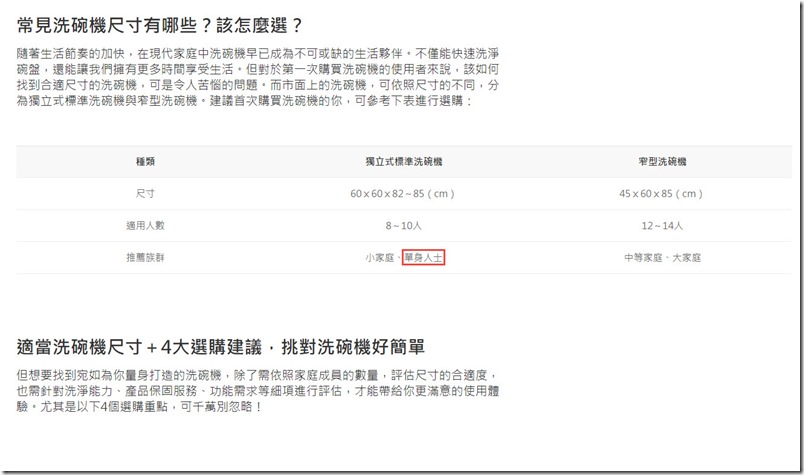
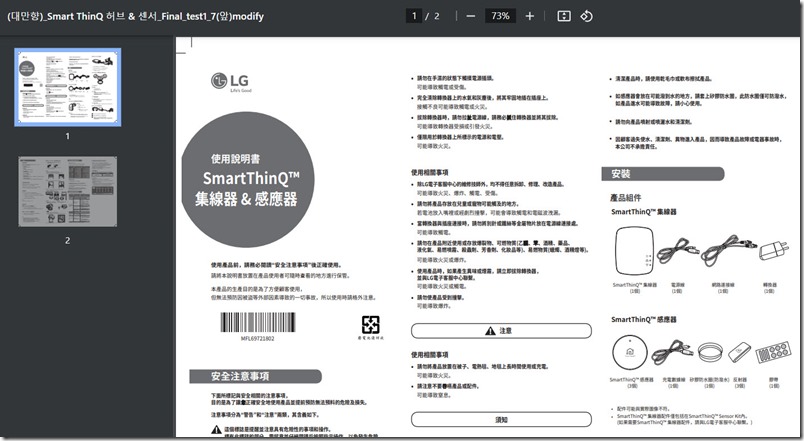
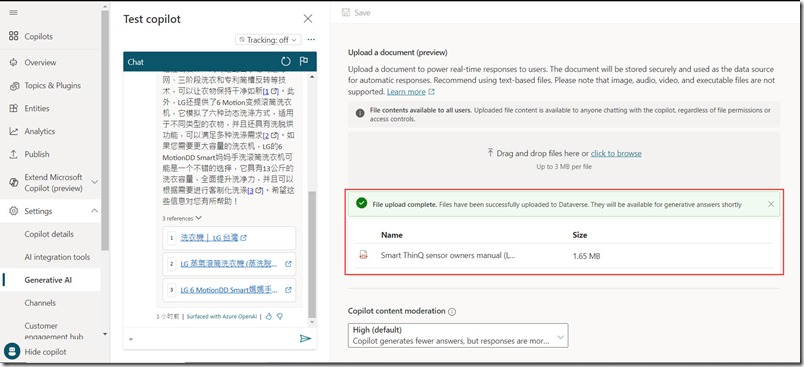
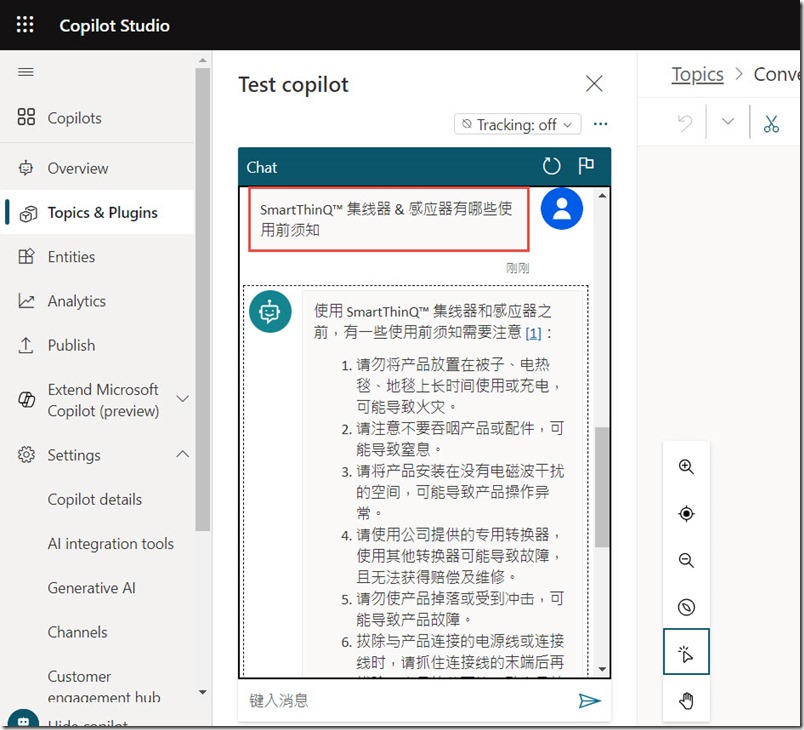
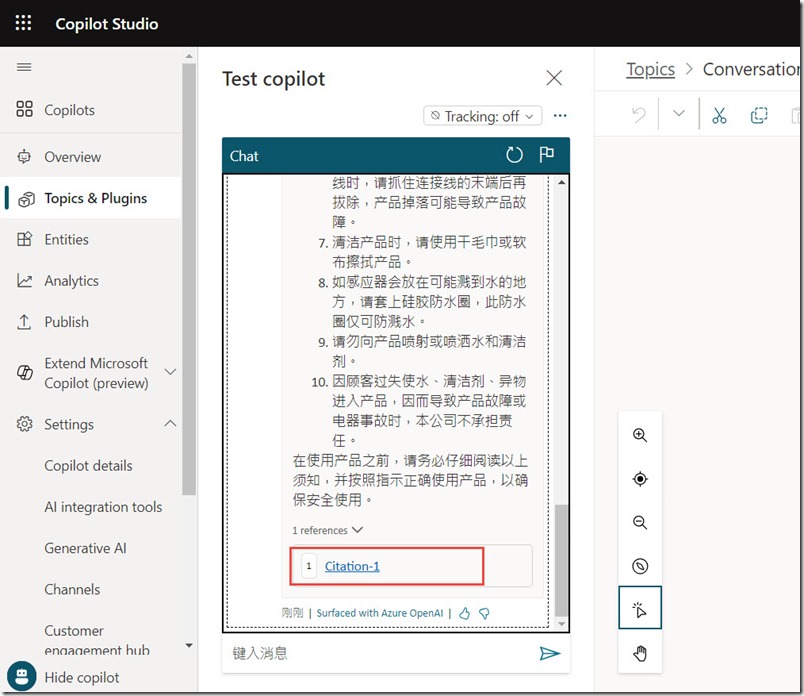
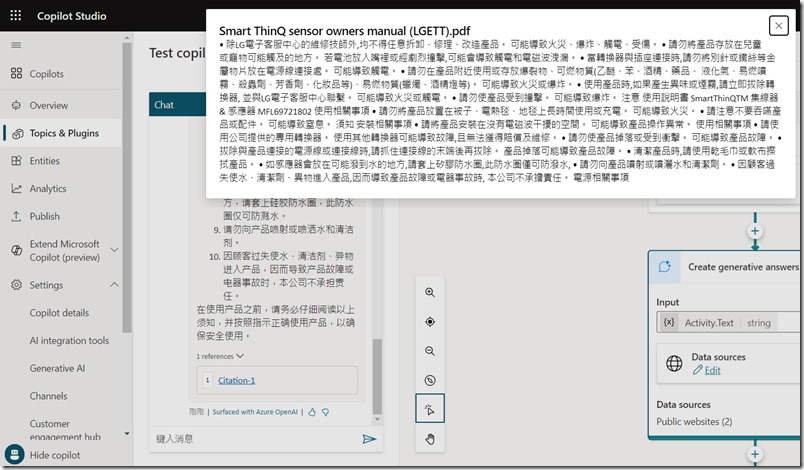
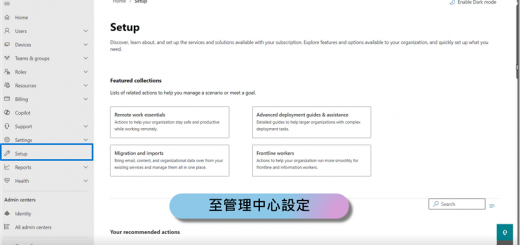

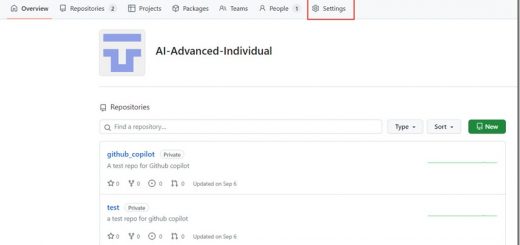
近期留言